文章目录
背景
随着我们分布式的观念在各个领域使用,docker容器也逐渐的背大家所认可和使用,那么我们想制作容器就得有镜像如何制作镜像呢?请往下看,Dockerfile就是制作镜像的原始武器:
Dockerfile由一行行命令语句组成,并且支持用“#”开头作为注释,一般的,Dockerfile分为四部分:基础镜像信息,维护者信息,镜像操作指令和容器启动时执行的指令。
制作条件
在制作 JAVA 应用的镜像过程中,一般情况下,我们制作出来的镜像文件都需要满足以下的需求:
使用官网提供的或者基于官网提供的自定义的基础镜像作为基础
设定容器的正确的时间和时区
容器中采用非 root 用户权限启动应用程序
指定 WEB 应用程序的端口
启动容器过程中能够传递 JVM、Java System Properties、程序自定义参数
Dockerfile指令:
1、FROM
格式:FROM 或 FROM :
第一条指令必须为FROM指令,并且,如果在同一个Dockerfile中创建多个镜像时,可以使用多个FROM指令(每个镜像一次)
2、MAINTAINET
格式:MAINTAINET
指定维护者的信息
3、RUN
格式:RUN 或 RUN ["", “”, “”]
每条指令将在当前镜像基础上执行,并提交为新的镜像。(可以用“\”换行)
4、CMD
格式:CMD ["","",""]
指定启动容器时执行的命令,每个Dockerfile只能有一条CMD指令,如果指定了多条指令,则最后一条执行。(会被启动时指定的命令覆盖)
5、EXPOSE
格式:EXPOSE [ …]
告诉Docker服务端暴露端口,在容器启动时需要通过 -p 做端口映射
6、ENV
格式:ENV
指定环境变量,会被RUN指令使用,并在容器运行时保存
7、ADD
格式:ADD
复制指定的到容器的中,可以是Dockerfile所在的目录的一个相对路径;可以是URL,也可以是tar.gz(自动解压)
8、COPY
格式:COPY
复制本地主机的 ( 为 Dockerfile 所在目录的相对路径)到容器中的 (当使用本地目录为源目录时,推荐使用 COPY)
9、ENTRYPOINT
格式:ENTRYPOINT ["","",""]
配置容器启动后执行的命令,并且不可被 docker run 提供的参数覆盖。(每个 Dockerfile 中只能有一个 ENTRYPOINT ,当指定多个时,只有最后一个起效)
10、VOLUME
格式:VOLUME ["/mnt"]
创建一个可以从本地主机或其他容器挂载的挂载点,一般用来存放数据库和需要保持的数据等
11、USER
格式:USER daemon
指定运行容器时的用户名或 UID,后续的 RUN 也会使用指定用户。
12、WORKDIR
格式:WORKDIR /path/to/workdir
为后续的 RUN 、 CMD 、 ENTRYPOINT 指令配置工作目录。(可以使用多个 WORKDIR 指令,后续命令如果参数是相对路径, 则会基于之前命令指定的路径)
13、ONBUILD
格式:ONBUILD [INSTRUCTION]
配置当所创建的镜像作为其它新创建镜像的基础镜像时,所执行的操作指令
实践步骤
使用官网提供的基础镜像作为镜像基础
根据 openjdk 高度定制的 Alpine Linux + JRE8 镜像,其中包含了东八区时区设置和 ttf 绘制图片字体的设置
官网
OpenJDK Repository 提供的基础镜像寻找规律
openjdk:<version>
openjdk:<version>-slim
openjdk:<version>-apline
alpine 最小、slim 稍大、默认的最大
# 示例
FROM openjdk:8-alpine
设定容器的正确的时间和时区
//非 Alpine 版本
ENV TZ=Asia/Shanghai
RUN set -eux && ln -snf /usr/share/zoneinfo/${TZ} /etc/localtime && echo ${TZ} > /etc/timezone
//Alpine 版本(不推荐,构建镜像会很慢)
ENV TZ=Asia/Shanghai
RUN set -eux && apk add --no-cache --update tzdata && ln -snf /usr/share/zoneinfo/${TZ} /etc/localtime && echo ${TZ} > /etc/timezone && rm -rf /var/cache/apk/*
容器中采用非 root 用户权限启动应用程序
制作:docker build -t myappname . ( . 不要忘了)
查看:docker images (看一下是否存在myappname这个镜像)
运行:docker run -it myappname
非 Alpine 版本
RUN set -eux && addgroup --gid 1000 userName && adduser --system --uid 1000 --gid 1000 --home=opt/java/ --shell=/bin/sh --disabled-password userName
# 采用此用户进行操作
USER userName
Alpine 版本
RUN set -eux && addgroup --gid 1000 userName && adduser -S -u 1000 -g userName -h /opt/java/ -s /bin/sh -D userName
# 采用此用户进行操作
USER userName
//指定 WEB 应用程序的端口
# Dockerfile 中指定暴露的端口
EXPOSE 8080
//启动容器过程中能够传递 JVM、Java System Properties、程序自定义参数
# 在项目启动过程中新增参数
docker run -p 8080:8080 -e JAVA_OPTS='-Xmx128M -Xms128M -Dabc=xyz -Ddef=aaa' 镜像名称/镜像ID
DockerFile样例
# From 基础镜像
FROM ramboyang/openjdk-alpine:jre-8u212-timezone
# 工作目录[可选]
WORKDIR /home/xx
# 定义镜像创建者[可选]
LABEL maintainer=rambo1203@sina.com
# 前端界面路径[可选]
# RUN mkdir -p /opt/java/front/spring-boot-sample-web
# 后端程序路径
WORKDIR /opt/java/spring-boot-sample
COPY ./*.jar ./spring-boot-sample.jar
COPY ./libsigar-amd64-linux.so /usr/lib/
# 设置环境或者编码utf8[可选]
#jdk enviroment
ENV JAVA_HOME=/usr/java/jdk1.8.0_231
ENV JRE_HOME=/usr/java/jdk1.8.0_231/jre
ENV CLASSPATH=$JAVA_HOME/lib:$JAVA_HOME/jre/lib
ENV PATH=$JAVA_HOME/bin:$PATH
# 设置端口
EXPOSE 8888
# 设置容器中用户组和用户[可选]
RUN set -eux && addgroup --gid 1000 Rambo && adduser -S -u 1000 -g Rambo -h /opt/java/ -s /bin/sh -D Rambo
# 采用此用户进行操作怕[可选]
USER Rambo
ENTRYPOINT ["java", "-jar", "./spring-boot-sample.jar"]
# 执行命令
CMD ["java", "-jar", "/xxx/xxx.jar"]
或者
CMD ["/data/xxx.sh"]
COPY 与 ADD 区别
COPY
对于文件而言可以直接将文件复制到镜像中
对于目录而言,该命令只复制目录中的内容而不包含目录自身COPY nickdir .
ADD
ADD命令相对于COPY命令,可以解压缩文件并把它们添加到镜像中的功能ADD nickdir.tar.gz .
同时ADD还可以从 url 拷贝文件到镜像中,但官方不推荐这样使用,官方建议我们当需要从远程复制文件时,最好使用 curl 或 wget 命令来代替 ADD 命令。原因是,当使用 ADD 命令时,会创建更多的镜像层,当然镜像的 size 也会更大
ADD http://example.com/big.tar.xz /usr/src/things/
RUN tar -xJf /usr/src/things/big.tar.xz -C /usr/src/things
RUN make -C /usr/src/things all
如果使用下面的命令,不仅镜像的层数减少,而且镜像中也不包含 big.tar.xz 文件,代码如下:
RUN mkdir -p /usr/src/things \
&& curl -SL http://example.com/big.tar.xz \
| tar -xJC /usr/src/things \
&& make -C /usr/src/things all
所以ADD命令官方推荐只有在解压缩文件并把它们添加到镜像中时才需要。
举个栗子
我想吧一个java应用的jar包 打成镜像如何做?
具体的流程如下:
1.首先吧你的jar包和你要打包的Dcokerfile放在同一目录下:
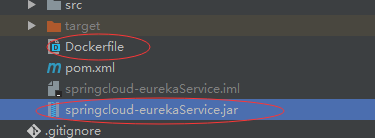
写dockerFile
# Dockerfile for springcloud-eurekaService
# 1. Copy springcloud-eurekaService.jar to current directory
# 2. Build with: docker build -t springcloudeurekaservice .
# 3. Run with: docker run -d -p 8761:8761 -v D:/data/logs:/data1/logs -ti springcloudeurekaservice:latest
FROM openjdk:8-jdk-alpine
MAINTAINER XXXXX <XXXXX@XXX.XXX>
ADD springcloud-eurekaService.jar /gitvpro/
EXPOSE 8761
ENTRYPOINT ["java","-jar","/gitvpro/springcloud-eurekaService.jar"]
3.现在就是执行Dockerfile 生成镜像:(当前目录下执行)
docker build -t springcloudeurekaservice .
注意:springcloudeurekaservice 这个是你生成镜像的名字
4.下边就是用镜像制造容器:
docker run -d -p 8761:8761 -v D:/data/logs:/data1/logs -ti springcloudeurekaservice:latest
// 想查看容器是否在运行 用下面的命令查看全部的容器:
docker ps -a